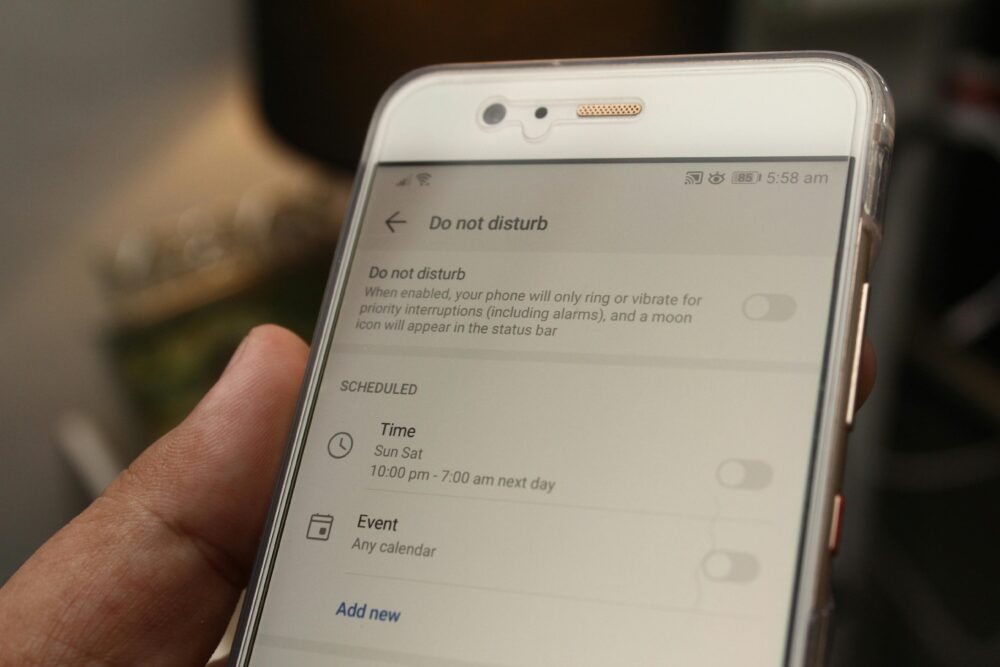手機 RAW 檔預覽偏色:色彩空間與裝置相容性全解
你是否曾發現手機拍攝的 RAW 檔在預覽時出現偏色的情況,卻找不到原因所在?本文聚焦「色彩空間與相容性」對 RAW 檔預覽的影響,讓你能更準確地理解為什麼會出現偏色,以及該如何處理。透過簡潔的說明與實用檢查清單,你可以快速判斷自己的裝置與軟體在 RAW 文件、RAW 格式上的兼容性問題。
在工作流層面,偏色往往源自色彩空间的選擇與不同裝置的顯示差異。本篇會用清晰的步驟,帶你核對從拍攝到預覽的每個環節,確認相容性,並提供實用的調整方向,讓預覽色彩更符合最終輸出。你將學到如何辨識常見的色彩空間配置,以及在不同裝置間對 RAW 格式進行跨平台比較的要點。
本文也會回答常見疑問,如「不同手機的 RAW 文件是不是都能直接正確預覽」和「如何在相容性不足時仍取得可用的預覽效果」。若你追求更穩定的色彩表現,這篇文章提供的原理與檢查清單將成為你的實用指南,讓你在拍攝與後製間取得更一致的色彩結果,無論使用哪種手機與應用。
(RAW 文件、RAW 格式、色彩空间、偏色、兼容性)
手機 RAW 檔預覽偏色的核心概念與定義
在手機拍攝中,RAW 檔的預覽偏色常讓人摸不著頭緒。這一節將用淺白的語言解釋偏色背後的核心概念與定義,並透過日常情境提供實際例子,讓你理解何時會出現偏色、為何出現,以及如何判斷預覽的色彩是否可信。你將掌握色彩空間、裝置顯示與應用程式的基本原理,為後續的調整與選擇打下穩固基礎。
- 何謂 RAW 檔與預覽偏色:RAW 檔保存原始感光元件數據,預覽色彩通常由裝置顯示的色彩空間與處理流程決定。當預覽色彩與你最終輸出需求不一致時,就會出現偏色。這種偏色不代表照片品質壞,只是顯示層面的差異,需要正確的色彩管理與轉換。
- 常見情境下的偏色來源:光源色溫變化、場景中的色彩反射、或相機與手機對白平衡的解讀差異,都是容易造成預覽偏色的原因。理解這些情境,有助於快速判斷偏色屬於顯示層面還是數據層面的問題。
- 準確預覽的實務重點:在拍攝與後製流程中,確保所使用的色彩空間、顯示裝置與轉換設定一致,能讓預覽色彩更接近最終輸出。若裝置或應用程式不支援一致的色彩管理,偏色就較難避免。
在閱讀本節時,若你想進一步延伸,以下資源提供了關於 RAW 編輯與色彩管理的實務說明,供你參考與實作:
- 參考資料與實務說明(Camera Raw 的色彩與色調調整原理)
- 行動裝置上的 RAW 檔案處理與顯示差異
- 相關軟體對 RAW 色彩管理的支援詳解
接下來的三個小節,分別聚焦於色彩空間的影響、裝置與相容性問題,以及如何在不同裝置間建立穩定的預覽流程,讓你能在各種情境下快速判斷與調整。
定義與常見情境
RAW 檔與預覽偏色的核心在於色彩管理與顯示裝置的解讀差異。RAW 檔本身包含未經壓縮、未經過多次處理的感光元件數據,但各家手機在預覽時會把這些數據轉換成可顯示的色彩,這個轉換過程受色彩空間、白平衡與動態範圍的影響。
常見情境與對應偏色現象:
- 日光下拍攝:太陽光偏白或偏暖時,若預覽系統以不同色溫解讀,白色物件可能出現偏黃或偏綠的現象。
- 陰影區域:陰影中的低光數據容易被拉高對比,導致色彩飽和度降低,預覽看起來偏冷或偏暗。
- 室內燈光下:燈具色溫各異,黃光、白光或藍光混合時,預覽中的灰階與中間色可能偏綠或偏藍。
- 多裝置比較:在不同手機、不同相機 App 或作業系統間,同一 RAW 檔的預覽色彩可能有差異,這是色彩管理不一致導致的結果。
- 使用專業應用的差異:如有些應用會同時儲存 JPEG 及 RAW 檔,預覽顯示的是 JPEG 的加工版本,與 RAW 的原始數據存在差異。
在實務上,遇到偏色時可以先檢查「是否為顯示裝置的色彩空間問題」,再判斷是否需要在拍攝時就設定統一的白平衡,或在後製時選用一致的色彩空間與轉換流程。
實務操作建議:
- 盡量在拍攝時就設定一致的白平衡基準,例如對著中性灰卡或白紙進行測光與白平衡標定。
- 拍攝RAW 的同時注意是否有同時儲存 JPEG,確保兩者的預覽色彩不致造成混淆。
- 在不同裝置上檢視同一 RAW 檔的預覽時,採用同一個色彩空間作為比較基準。
可參考的實務資源涵蓋了色彩管理與 RAW 編輯的核心概念,提供你在不同軟體間建立一致性的基本觀念與方法。若你需要,亦可透過以上連結深入了解各自的操作細節。
色彩空間如何影響預覽
色彩空間像是一個裝置與影像之間的語言系統。它定義了色彩的範圍與表現方式,方便不同裝置在同一圖像上呈現一致的色彩。手機在預覽 RAW 檔時,最容易出現色偏的原因就是色彩空間不一致或未被正確管理。理解以下幾個要點,能讓你在預覽時更快辨識與調整。
- 什麼是色彩空間:色彩空間指定了可再現的顏色範圍與數值映射。例如,sRGB 是最廣泛支援的標準,適合網路與大部分裝置;Display P3 提供更廣的綠色與紅色範圍,常見於最新的蘋果裝置;Adobe RGB 擁有較廣的藍色與綠色域,適用於專業攝影工作流程。透過正確的色彩空間管理,可以讓預覽色彩更接近實際輸出。
- 為什麼手機預覽會出現色偏:手機的顯示器與處理軟體各自對色彩空間有不同的預設與轉換流程,在 RAW 檔的預覽時便出現色彩差異。特別是在使用未經色彩管理的 App 時,預覽色彩往往只參考裝置預設的色彩空間,與你期望的輸出色彩可能不一致。
- 三大色彩空間的核心差異:
- sRGB:廣泛相容,適合網路使用,色域較小,少量裝置顯示差異就會影響預覽。
- Display P3:色域較廣,能呈現更飽和的紅綠藍,對於高階顯示器友好,但在非 P3 環境下轉換時容易出現偏色。
- Adobe RGB:色域最廣,專業工作流常用,但一般裝置顯示並不完全支援,需透過後製轉換與管理。
- 檢視與檢測的實務建議:
- 在同一裝置上,先用同一色彩空間開啟 RAW 的預覽,避免混用。
- 如要跨裝置比較,選用一致的色彩空間作基準,並在每台裝置上校正白平衡與色彩設定。
- 使用具備色彩管理的編輯軟體(如支援 Camera RAW 的工具),在「基本」面板中統一白平衡、色彩空間與色調曲線,以降低預覽差異。
實務案例:你在日間戶外拍攝後,打算在手機上快速檢視 RAW 檔。若手機預覽顯示偏暖,可能是裝置預設為暖色調的白平衡,或在該 App 中使用的色彩空間與輸出需求不一致。此時可在應用內更改色彩空間設定,或在後製過程中以相同的色彩空間重新轉換。若要深入了解不同色彩空間的應用差異,參考下列資源能幫你把握要點。
- 了解 Camera Raw 的色彩與色調調整基礎,幫你把控轉換過程中的色彩表現。
- 知道如何在手機與桌面工具間維持色彩一致性,避免跨裝置比較時的錯位。
你也可以參考以下具體資源,幫助你建立穩定的色彩管理流程:
- Camera Raw 的色彩與色調調整說明
- 行動裝置上 RAW 與顯示色彩管理的實務指南
- 專業攝影工作流中色彩空間的運用差異
相容性與裝置差異
RAW 檔的預覽偏色不只出現在單一裝置上。不同手機製造商、相機應用和作業系統在預覽與轉換流程上的差異,會讓同一 RAW 檔在不同場景中呈現不同的色彩。以下是影響相容性的主要因素,以及實用的避免策略。
- 手機製造商的實作差異:各品牌對 RAW 數據的解讀與轉換流程不同,尤其是在自家相機 App 與系統層級色彩管理的實作上。某些品牌會優先保留更多原始信息,而有的則在預覽階段進行更多自動調整,導致色彩出現偏差。
- 相機 App 的預覽策略:有些 App 會同時儲存 JPEG 與 RAW,並以 JPEG 的風格為預覽風格,這意味著 RAW 的原始色彩在預覽中可能被「修正」以符合 JPEG 的預設。
- 作業系統色彩管理的差異:iOS、Android 在色彩空間預設與轉換策略上各不相同,特別是在多任務與背景處理時,預覽的色彩穩定性可能受限。
- 常見的相容性問題與對策:
- 問題:同一 RAW 檔在不同 App 閱讀時色彩差異明顯。
對策:在同一工作流中固定使用相同的 App 與色彩設定,避免混用不同的預覽風格。 - 問題:日光下預覽偏色與室內預覽不一致。
對策:先確定裝置的白平衡基準,並在後製中使用相同的色彩空間進行轉換。 - 問題:RAW 轉換為 JPEG 後色彩失真。
對策:在轉換前先校正白平衡與色彩空間,避免在輸出時才發現偏色。 - 問題:跨裝置輸出時色彩不一致。
對策:建立跨裝置的一致色彩管理流程,並在輸出前進行一致性檢查。
- 問題:同一 RAW 檔在不同 App 閱讀時色彩差異明顯。
實作層面,建立穩定的工作流很重要。你可以採取以下步驟:
- 在拍攝前設定統一的白平衡模板,並以中性場景作測試。
- 使用支援色彩管理的編輯工具,統一使用同一色彩空間轉換 RAW。
- 在不同裝置上進行簡單的預覽比對,確保色彩方向一致。
- 對於需要跨平台發佈的內容,先在目標輸出環境中做一次色彩校正與轉換測試。
下列資源提供了更深入的相容性說明與實務建議,協助你建立穩定的跨裝置流程與色彩一致性:
- 你可以參考的相容性問題與解決策略,幫你快速定位常見偏色根源
- 關於專業攝影工作流中 RAW 與色彩空間的實務經驗分享
透過對裝置差異的理解與實務應用,你能在多裝置環境中維持一致的預覽色彩,減少因裝置特性帶來的偏色困擾。若你想看更多實務案例與技巧,以下資源提供了豐富的操作指引與分析,讓你在日常拍攝與後製中更有把握。
- 高階攝影工作流中如何管理 RAW 與色彩空間的實務說明
- 手機與桌面色彩管理的實作差異與調整建議
如果你希望將這三個小節的內容進一步延伸成更詳盡的內容,我可以在保持可讀性的前提下,加入更多案例與操作步驟,並在適當的位置嵌入參考連結,讓整篇文章更具深度與實用價值。
色彩空間的實際選擇與設定建議
在手機 RAW 檔的預覽與後製中,色彩空間的選擇直接影響你看到的畫面與最終輸出的色彩一致性。本節會以實務為導向,幫你在不同工作流程下做出適合的色域選擇,並提供在編輯軟體中的一致性設定策略,讓預覽色彩更穩定、輸出更可預測。
專注的色域與用途
在日常工作流中,挑選適當的色域並不是一個「越大越好」的問題。你需要根據最終輸出場所、編輯軟體的色彩管理能力,以及跨裝置的顯示差異來取捨。下面是常見工作流程下的實務建議,以及如何在編輯軟體中保持色彩一致性。
- 網路與日常分享的主力色域:sRGB。它的兼容性最高,適合在手機、平板與桌機間快速分享,但因色域較窄,對於後製階段的顏色調整空間有限。若你以網路發佈為主,建議在最終輸出前仍以 sRGB 為基準完成轉換。
- 專業印前或需要更廣色彩的工作流程:Adobe RGB 或 Display P3。Adobe RGB 在藍綠區域有更大的表現空間,適合專業後製與印前溝通;Display P3 在大量現代蘋果裝置上提供更飽和的紅綠藍,但在非 P3 設備上轉換時需謹慎處理。若你採用這些色域,確保整個流程都使用同一個色彩管理策略。
- 編輯階段的選擇原則:在初期先以較大色域儲存,以保留更多色彩資訊,後期再轉換到最終輸出色域。這樣可以減少因轉換帶來的色彩損失。若你使用支持色彩管理的工具,如 Camera RAW 類編輯器,一次性在基本面板統一色彩空間與白平衡,能降低預覽與輸出之間的偏差。
- 資源與實務參考:了解不同色域在實務中的應用差異,有助於你在跨裝置與跨軟體間維持一致性。可參考專業資源中的色彩管理實作範例,並依你的工作流程選擇合適的起點色域。若想更深入了解,以下資源提供實務說明與操作要點:
- Camera Raw 的色彩與色調調整基礎,幫你把控轉換過程中的色彩表現。
- 行動裝置上 RAW 與顯示色彩管理的實務指南。
- 專業攝影工作流中色彩空間的運用差異。
實務小提示:在不同裝置間進行比較時,先確定同一色域基準,並在每個裝置上檢視同一畫面。若預覽出現偏色,先排除色域不一致問題,再考慮白平衡和 gamma 的一致性。你也可以透過像下列連結中的案例,理解不同色域在不同工作流中的影響。
在設定時,不妨把色域設定視為「語言」的統一,讓不同裝置都能聽懂你在編輯中的意圖。若你需要在不同設備間長期維持穩定輸出,建立一套清晰的色域轉換流程與檔案命名習慣,會是你工作流中的重要護欄。
在多裝置間保持一致色彩的做法
為了讓手機、平板與桌機在同一篇 RAW 檔上顯示一致的色彩,必須建立跨裝置、跨應用的色彩管理共識。這裡提供一套可落地的做法,便於你在日常工作中快速落實。
- 統一色彩空間基準:選定一個核心色域作為預設,在整個流程中不輕易變動。若你的最終輸出於網路,那就以 sRGB 作為基準;若需要更廣的後製空間,先在編輯時保持 Adobe RGB 或 Display P3 的運作,輸出前再轉換回最終色域。
- 使用具色彩管理的編輯工具:選用能完整支援色彩管理的編輯軟體,確保基本面板中的白平衡、色彩空間與色調曲線在整個流程中保持一致。這樣你在手機預覽與桌機輸出之間的色彩漂移會降到最低。
- 嚴格控制白平衡的一致性:在現場就以中性灰卡或白紙作白平衡標定,拍攝與後製階段都採用同樣的標定基準。對不同光源下的畫面,先建立一套可複製的白平衡模板,再在各裝置上套用。
- 檢視與輸出分工清楚:手機預覽偏色時,先判斷是裝置顯示問題還是數據轉換問題。若是裝置顯示問題,透過軟體內部的色彩設定與校色檔進行調整;若是數據轉換問題,確保轉換流程在整個工作流中保持一致。
- 校色檔與設定檔的分發:把校色檔提供給團隊成員,並在雲端或專案資料夾中統一儲存與版本控制。這樣無論誰在手機或桌機上打開 RAW 檔,都能使用同樣的色彩管理參考。
實務建議的落地步驟如下:
- 拍攝前設定統一的白平衡模板,並透過測試場景進行檢測。
- 選用支援色彩管理的編輯工具,確保 RAW 在同一色域中轉換與顯示。
- 在手機與桌機上分別建立相同的預覽設定,並做一次跨裝置的簡單檢查。
- 確保輸出前的轉換步驟清晰,避免在輸出階段因色域變更而產生偏色。
若你想要更細的實作指引,可以參考下列資源,它們提供了跨裝置色彩管理的實務案例與操作要點:
- 高階攝影工作流中色彩空間的實務說明
- 手機與桌面色彩管理的實作差異與調整建議
透過上述做法,你能在多裝置環境中維持穩定的預覽色彩,讓後製與輸出的色彩表現更一致。若你想深入,以下連結提供更多案例與技巧,幫你把日常拍攝轉化為穩定的工作流。
這些策略不是一次到位,但它們會在日積月累的工作中累積成穩定的結果。當你在不同裝置上檢視同一張 RAW 檔時,會更有信心地說明為何某些偏色出現在預覽中,以及如何快速修正。若有特定工作流程或軟體環境,告訴我,我可以幫你把設定轉成可落地的清單與範本。
實用工作流與工具推薦
在本節中,我們聚焦實務層面的工作流與工具,讓你在手機 RAW 檔偏色的情況下,能快速定位問題、選用合適的編輯工具,以及建立穩定的跨裝置流程。內容以實用為核心,提供可落地的步驟與資源,讓你在日常工作中更有效率地管理色彩與相容性。為了幫助你擴展工具選擇,文中會穿插多個實用連結,方便你在不同地區與裝置間建立一致性。
在導入各小節前,先給你一個快速的觀念重點:穩定的色彩管理需要一致的色彩空間、白平衡模板與可重現的轉換流程。當你能在手機與桌機上使用同一色域與同樣的轉換步驟時,預覽偏色的情況就能大幅降低,輸出也會更可預測。
(簡體詞變體:色彩空間、RAW 文件、編輯、兼容性、數據轉換)
拍攝與設定清單
在手機端拍攝前後,先建立一組可複用的設定,能讓預覽色彩更穩定,避免在不同裝置間出現過度差異。以下列出在手機端可用的核心設定與注意要點,幫你快速落地。
- 色彩空間預設:選定一個基準色域,建議初期以 sRGB 為主,若你需要在後期保留更多色彩資訊,可在編輯階段切換到 Display P3 或 Adobe RGB,最終輸出再轉回目標色域。
- 白平衡的基準與設定:拍攝時以中性灰卡或白紙作測光標定,保存為模板。後製時務必以同一白平衡模板做轉換,避免因現場光源變化而導致偏色。
- 曝光與動態範圍:避免過度曝光或高光溢出,RAW 擁有較大容錯,但預覽色彩仍受白平衡與色域限制。建議以曝光補償微幅調整,保留更多中間色與陰影細節。
- RAW 與 JPEG 的儲存策略:盡量同時儲存 RAW 與 JPEG,或在同一工作流程內固定只用一種預覽風格,避免混用造成混淆。
- 檢視預覽的基本檢查:在不同裝置上用同一色彩空間打開 RAW,確認中間色與灰階是否一致。若有明顯偏移,先回到拍攝模板再進行轉換。
- 快速檢查清單範例:
- 是否使用了統一的白平衡模板?
- 是否在同一色彩空間下比較預覽?
- 是否只在同一編輯工具內轉換 RAW?
- 是否有儲存原始 RAW 以便日後再調整?
實務工具與資源
- Camera RAW 類編輯工具常見選項(支援色彩管理與 RAW 編輯的功能集合)
- 行動裝置上常用的 RAW 編輯 App 說明與比較
- 相關資源與實務說明,幫助你理解色彩空間與轉換
你也可以参考以下連結,了解在手機與桌面工具間維持一致性的實務做法,並把它們落實到日常工作流中。
支援 RAW 的編輯工具與插件
本文整理在台灣、香港、新加坡與馬來西亞常用的幾款編輯軟體,說明它們如何處理色彩空間與偏色校正。選擇時,重點在於是否提供穩定的色彩管理、清晰的轉換選項,以及易於在多裝置間重現的工作流程。
- Lightroom Mobile / Lightroom (手機端)
- 亮點:完整的 RAW 編輯能力,支援色彩空間設定、白平衡統一與局部調整。跨裝置同步功能強,適合需要在手機與桌機間無縫切換的使用者。
- 色彩處理:在基礎設置中統一色彩空間與白平衡,轉換流程穩定,偏色修正直覺且可追蹤。
- 連結參考:Lightroom 的手機版進階功能介紹與操作要點。
- 關鍵注意:確保輸出前已轉換至最終色域,避免跨裝置輸出時的色差。
- Snapseed(手機端免費編輯)
- 亮點:操作直覺,適合快速處理,但在 RAW 支援與色彩管理上較為基礎,需搭配其他工具使用以確保色彩一致性。
- 色彩處理:可用於快速白平衡與局部調整,後續再用支援色彩管理的工具完成轉換。
- 連結參考:App Store 的 Snapseed 編輯工具詳解。
- ProCamera(專業相機型 App,iOS)
- 亮點:提供大量調色與色彩控制選項,適合需要更多直接控制的使用者。
- 色彩處理:可在拍攝與後製階段使用同一色彩空間設定,增強跨裝置的一致性。
- 連結參考:專業相機應用的色彩調整指南。
- Pro 內容與插件:在桌面端,專業工作流程常結合 Photoshop、Lightroom Classic、Capture One 等工具,這些工具在色彩管理上有成熟的設定,能協助你在 RAW 與輸出間維持一致性。
- 連結參考:手機與桌面色彩管理的實作差異與調整
實務要點
- 選用具色彩管理的編輯工具,確保基本面板中的白平衡與色彩空間一致。
- 在多裝置工作流中,盡量使用同一個色彩空間做基準,避免在不同 App 之間出現偏色漂移。
- 白平衡模板要可複製、可分發,方便團隊成員在不同裝置上結果一致。
以下資源可幫你在實務上更快上手,並理解不同工具在色彩管理上的特性:
工作流程清單與實例
這裡提供一個可下載的工作流程模板,並在文中給出實際應用的案例說明。你可以直接複製下列模板,保存為文本檔或在自己的專案中建立模板檔案,日後只需替換參數即可。
可下載工作流程模板(文字版,可直接複製到你的工作檔案):
- 拍攝前
- 固定白平衡模板:中性灰卡拍攝,並儲存為 WB_TEMPLATE_01。
- 色彩空間設定:選用 sRGB 作為基準,並規劃最終輸出色域。
- 拍攝設定:RAW 與 JPEG 同時儲存,確保有參考圖可用於比較。
- 後製準備
- 匯入 RAW,選用一致的色彩空間進行初步轉換。
- 檢查白平衡,套用 WB_TEMPLATE_01,確保整個專案一致。
- 進行全局與局部調整,確保中間調與陰影細節保留。
- 跨裝置檢視
- 在手機和桌機上分別以同一色彩空間打開 RAW 檔,確認偏色情形。
- 若出現偏差,回到模板重新調整白平衡與色彩轉換步驟。
- 最終輸出
- 先在最終輸出環境中進行一次色彩轉換與校正。
- 輸出前再次檢查彩帶、色卡與灰階,確認一致性。
實例說明
- 案例 A:日間戶外拍攝,手機預覽偏暖。解法:在 WB 模板中將白平衡設為稍冷,並在桌機上以相同的色域轉換,輸出時再轉回 sRGB。
- 案例 B:室內燈光混合,陰影區偏綠。解法:先用白平衡模板標定,接著在後製中使用色彩空間轉換與局部調整修正偏色,確保灰階不偏。
可參考的資源
- 高階攝影工作流中色彩空間的實務說明
- 手機與桌面色彩管理的實作差異與調整
- 相關案例分析與操作要點
以下連結提供實務案例與操作要點,幫你把工作流程落地:
下載模板後,你可以根據自身工作流直接編輯與擴充,形成專屬的團隊標準。若你有特定軟體環境或需求,告訴我,我可以把它整理成更細的清單與範本,方便你直接落地使用。
FAQ 常見問答(FAQ:常見問答)
在本節中,我們聚焦手機 RAW 檔預覽偏色的常見問答,幫你快速找到解答與實務對策。以下三個問題覆蓋了偏色的成因、不同 App 之間的差異,以及如何在不同裝置間維持一致的色彩。閱讀時可對照自己的工作流程,找出最適合的解決方案。
FAQ 1:为什么手機 RAW 预览会偏色?(FAQ 1:为什么手機 RAW 预览會偏色?)
偏色通常源自三大核心因素:色彩空間不匹配、顯示裝置與軟體的色彩管理差異,以及 RAW 轉換流程中的設定不一致。手機預覽的色彩並非原始數據的絕對再現,而是經過裝置顯示色彩空間與應用程式處理的轉換結果。若這個轉換沒有統一的標準,就容易出現偏暖、偏冷、或偏綠等現象。
- 色彩空間不匹配:不同裝置與 App 內建的預設色域不同,RAW 的數據在轉換時會被映射到各自的顯示空間,造成色彩走樣。
- 顯示裝置差異:手機螢幕的色域與飽和度各自不同,即使 RAW 數據相同,預覽色彩也可能因裝置而異。
- 轉換流程與白平衡解讀:有些 App 會以自己的白平衡與色調曲線解讀 RAW,導致預覽與你期望的輸出不同。若同時存在 JPEG 與 RAW 的預覽,JPEG 的加工風格也可能影響你對 RAW 的判讀。
實務要點|怎麼判斷與處理:
- 先確定使用同一色彩空間做預覽與轉換,避免混用。
- 在現場採用穩定的白平衡標定,並在後製階段使用相同白平衡模板。
- 在跨裝置檢視同一 RAW 檔時,盡量以同一色彩管理原則為基準。
參考資源與案例有助於理解不同情境下的偏色成因與對策:
- Camera Raw 的色彩與色調調整基礎,幫你把控轉換過程中的色彩表現。
- 行動裝置上 RAW 與顯示色彩管理的實務指南。
- 手機與桌面色彩管理的實作差異與調整。
外部參考(示例連結):
FAQ 2:手机不同 APP 的 RAW 预览会不同吗?(FAQ 2:手机不同 APP 的 RAW 预览會不同嗎?)
會的。不同應用程式對 RAW 檔的處理與預覽風格各有差異,主要落在三個層面:預覽轉換的數據路徑、預設色彩空間、以及是否同時顯示 JPEG 與 RAW 的加工版本。為了避免混淆,建議固定在同一工作流中使用相同的 App 與色彩設定,特別是在跨裝置比較時,保持一致性尤為重要。
- 預覽風格差異:某些 App 以 RAW 的原始資料為主,另一些可能以 JPEG 的加工版本作為預覽,這兩者的色彩呈現會不同。
- 色彩空間與轉換設定:不同 App 可能對色彩空間的預設與轉換步驟不同,導致同一張 RAW 在不同 App 內看起來色彩不一樣。
- 跨裝置的統一性:若要在多裝置間比較,應事先在每個 App 設定相同的色彩空間與白平衡,並盡量在同一 App 內完成 RAW 的轉換與調整。
實務建議|統一預覽的有效做法:
- 選定一個核心色彩空間,整個工作流程都以它為基準。
- 在同一 App 內完成常用的白平衡與色彩轉換,避免在不同 App 閱讀 RAW 時出現偏差。
- 若必須跨 App 比較,先在每個 App 中設定一致的色彩空間與白平衡,並以相同的測試場景做對照。
相關資源與實務分享:
- Camera Raw 的色彩與色調調整基礎,幫你把控轉換過程中的色彩表現。
- 手機與桌面色彩管理的實作差異與調整。
- 相關案例分析與操作要點。
外部參考連結:
FAQ 3:如何在設備間保持一致的色彩?(FAQ 3:如何在設備間保持一致的色彩?)
要在不同裝置間維持穩定的一致色彩,需建立跨裝置的色彩管理流程與共識。重點在於統一的色彩基準、可重現的轉換步驟,以及清楚的資料分發與溝通機制。以下是可落地的做法,幫你快速落實。
- 統一色彩空間基準:選定核心色域,如在網路輸出以 sRGB 為基準;需更廣色域時,先在編輯階段使用 Adobe RGB 或 Display P3,輸出時再轉換回目標色域。
- 使用具色彩管理的編輯工具:選用能完整支援色彩管理的工具,確保白平衡、色彩空間與色調曲線在整個流程中保持一致。
- 白平衡的一致性:現場以中性灰卡或白紙作白平衡標定,建立可複製的模板,並在各裝置上套用。
- 輸出與轉換的明確分工:在轉換與輸出前,先完成色彩空間與白平衡的統一,避免在輸出階段因轉換不同而導致偏色。
- 校色檔與設定檔分發:把統一的校色檔案分發給團隊成員,確保每個裝置上都能使用相同的色彩參考。
落地步驟清單:
- 拍攝前設定可複用的白平衡模板。
- 採用支援色彩管理的編輯工具,統一使用同一色彩空間轉換 RAW。
- 在手機與桌機間分別設置相同的預覽設定,做一次跨裝置的檢查。
- 輸出前進行終端的色彩校正與轉換,確保一致性。
實務參考與案例連結:
- 高階攝影工作流中色彩空間的實務說明
- 手機與桌面色彩管理的實作差異與調整
外部連結示例:
結語與延伸:若你想把這三個小節的內容再細化,我可以把實務案例、範本與檢查清單整理得更完整,方便你直接套用在團隊流程中。若你有特定的軟體環境或裝置需求,告訴我,我會幫你量身打造可落地的清單與範本。
Conclusion
手機 RAW 檔預覽偏色的核心在於色彩空間的一致性與跨裝置的色彩管理。當你在不同裝置與 App 之間保持統一的色彩空間與白平衡模板時,預覽色彩會更接近最終輸出;反之,偏色往往只是顯示層面的差異。建立穩定的工作流程,是你提升色彩可信度的關鍵。
在實踐時,先固定核心色域、再統一轉換流程,並在多裝置間做定期檢查,讓每一次預覽都更可靠。你可以從小步驟做起,例如在現場使用中性灰卡標定白平衡,並在後製中以相同色彩空間轉換整個專案。
如果你想把這套流程落地,現在就著手建立一份跨裝置的色彩管理清單,並在團隊中分發校色檔與設定檔。你會發現,只要按步驟實作,預覽偏色的問題會逐步減少,輸出也更穩定。